MOV-ді WAV-ге түрлендіру: ең жақсы құралдар және қадамдық нұсқаулық

Бейне файлды MOV пішімінен WAV форматына түрлендіру әртүрлі себептерге байланысты қажет болуы мүмкін, мысалы, басқа жобаларда пайдалану үшін бейненің аудио мазмұнын шығару немесе WAV файлдарын ғана қолдайтын құрылғылармен үйлесімділікті қамтамасыз ету. Бұл тапсырма үшін көптеген бағдарламалық жасақтама мен онлайн құралдар бар болса да, дұрыс түрлендіргішті таңдау өте қиын болуы мүмкін. Бұл мақалада біз әртүрлі платформалар үшін ең жақсы Mov-тан Wav түрлендіргіштерін талқылаймыз және таңдалған құралдың көмегімен MOV файлын WAV файлына түрлендіру бойынша қадамдық нұсқаулықты ұсынамыз. Біз сондай-ақ түрлендіргішті таңдаған кезде ескерілетін негізгі факторларды бөліп көрсетеміз және кейбір соңғы ойлар мен ұсыныстарды береміз.

1. Windows/Mac жүйесіне арналған Wav түрлендіргіштері
â' Wondershare UniConverter
Wondershare UniConverter — MOV және WAV қоса алғанда, 1000-нан астам бейне пішімдерін қолдайтын қуатты бейне конвертер бағдарламалық құралы. Ол Windows және Mac үшін қолайлы және бейне өңдеу, қысу және DVD жазу сияқты әртүрлі мүмкіндіктері бар пайдаланушыға ыңғайлы интерфейсті ұсынады. Wondershare UniConverter көмегімен MOV файлын WAV форматына түрлендіру үшін сіз жай ғана MOV файлын қосып, WAV шығыс пішімін таңдап, Түрлендіру түймесін басыңыз.
②Movavi бейне конвертері
Movavi Video Converter - Windows және Mac үшін қол жетімді тағы бір танымал Mov to Wav түрлендіргіш бағдарламалық құралы. Ол бейне және аудио форматтарының кең ауқымын қолдайды және оны түрлендіру процесі жылдам және тиімді. Movavi Video Converter көмегімен MOV файлын импорттау, WAV шығыс пішімін таңдау және Түрлендіру түймесін басу арқылы MOV файлын WAV файлына оңай түрлендіруге болады.
③HitPaw бейне конвертері
HitPaw Video Converter - қарапайым интерфейсі мен жылдам түрлендіру жылдамдығының арқасында танымал бола бастаған салыстырмалы түрде жаңа Mov to Wav түрлендіргіш бағдарламалық құралы. Ол Windows және Mac жүйелерінде жұмыс істейді және бейне және аудио пішімдерінің кең ауқымын қосады. HitPaw Video Converter көмегімен MOV файлын WAV файлына түрлендіру үшін сізге MOV файлын импорттап, WAV шығыс пішімін таңдап, «Түрлендіру» түймесін басыңыз.
④VLC медиа ойнатқышы
VLC Media Player - танымал медиа ойнатқышы, оны Mov to Wav түрлендіргіші ретінде де пайдалануға болады. Ол Windows және Mac жүйелерінде қолайлы және бейне және аудио форматтарының кең ауқымын қолдайды. VLC Media Player көмегімен MOV файлын WAV файлына түрлендіру үшін VLC жүйесінде MOV файлын ашу керек, Медиа > Түрлендіру/Сақтау тармағына өтіп, WAV шығыс пішімін таңдап, Түрлендіру/Сақтау түймесін басыңыз.
2. Android/iOS жүйесіне арналған ең жоғарғы Mov to Wav түрлендіргіштері
❶Бейне конвертер
Video Converter - бұл Android құрылғыларына арналған тегін бейне түрлендіру қолданбасы. Ол әртүрлі бейне және аудио пішімдерін, соның ішінде MOV және WAV форматтарын қолдайды. Video Converter көмегімен MOV файлын таңдау, WAV шығыс пішімін таңдау және Түрлендіру түймесін басу арқылы MOV файлын WAV файлына оңай түрлендіруге болады. Қолданба сонымен қатар кесу және қию сияқты кейбір негізгі бейне өңдеу мүмкіндіктерін ұсынады.
❷Формат фабрикасы
Format Factory - Android және iOS құрылғыларында қолжетімді мультифункционалды мультимедиа түрлендіргіш қолданбасы. Ол әртүрлі бейне және аудио пішімдерін қолдайды және оны түрлендіру процесі жылдам және тиімді. Format Factory көмегімен MOV файлын WAV файлына түрлендіру үшін сізге MOV файлын импорттап, WAV шығыс пішімін таңдап, «Түрлендіру» түймесін басыңыз. Бағдарлама сонымен қатар пакетті түрлендіру және бейнені қысу сияқты кейбір кеңейтілген мүмкіндіктерді ұсынады.
❸Кез келген бейне конвертер
Кез келген бейне конвертер - iOS құрылғыларына арналған танымал бейне түрлендіру қолданбасы. Ол әртүрлі бейне және аудио пішімдерін, соның ішінде MOV және WAV форматтарын қолдайды. Кез келген бейне түрлендіргішімен MOV файлын импорттау, WAV шығыс пішімін таңдау және Түрлендіру түймесін басу арқылы MOV файлын WAV файлына оңай түрлендіруге болады. Сондай-ақ қолданба бейне өңдеу, DVD жазу және онлайн бейне жүктеп алу сияқты кейбір қосымша мүмкіндіктерді ұсынады.
3. Wav түрлендіргіштеріне жоғары онлайн жылжыту
⓵Convertio
Convertio — MOV және WAV сияқты әртүрлі файл пішімдерін қолдайтын танымал онлайн файлдарды түрлендіру қызметі. Ол өлшемі 100 МБ дейінгі файлдарды түрлендіруге мүмкіндік береді және оны түрлендіру процесі жылдам әрі оңай. Convertio көмегімен MOV файлын WAV файлына түрлендіру үшін сізге MOV файлын жүктеп салу, WAV шығыс пішімін таңдау және Түрлендіру түймесін басу қажет. Convertio сонымен қатар файлдарды қысу және бұлтты сақтау сияқты кейбір қосымша мүмкіндіктерді ұсынады.
⓶Зәмзар
Zamzar - MOV және WAV сияқты әртүрлі файл пішімдерін қолдайтын басқа онлайн файлдарды түрлендіру қызметі. Ол өлшемі 2 ГБ дейінгі файлдарды түрлендіруге мүмкіндік береді және оны түрлендіру процесі қарапайым және қарапайым. Zamzar көмегімен MOV файлын WAV файлына түрлендіру үшін сізге MOV файлын жүктеп салу, WAV шығыс пішімін таңдау және түрлендірілген файлды алу үшін электрондық пошта мекенжайын енгізу қажет. Zamzar сонымен қатар файлдарды қысу және URL мекенжайын жүктеп алу сияқты кейбір қосымша мүмкіндіктерді ұсынады.
⓷Онлайн түрлендіру
Онлайн түрлендіру — MOV және WAV сияқты әртүрлі файл пішімдерін қолдайтын тегін онлайн файлдарды түрлендіру қызметі. Ол өлшемі 100 МБ дейінгі файлдарды түрлендіруге мүмкіндік береді және оны түрлендіру процесі пайдалану оңай. Онлайн түрлендіру арқылы MOV файлын WAV файлына түрлендіру үшін сізге MOV файлын жүктеп салып, WAV шығыс пішімін таңдап, Түрлендіру түймесін басу керек. Онлайн түрлендіру сонымен қатар файлдарды қысу және URL мекенжайын жүктеп алу сияқты кейбір қосымша мүмкіндіктерді ұсынады.
4. Wondershare UniConverter көмегімен WAV үшін MOV түрлендіру үшін қалай?
1-қадам: Wondershare UniConverter бағдарламасын ашыңыз және «Конвертер» қойындысын таңдаңыз
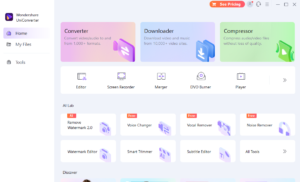
Wondershare UniConverter бағдарламасын ашыңыз және жоғарғы мәзірден «Конвертер» қойындысын таңдаңыз.
2-қадам: «+Файлдарды қосу» немесе сүйреп апарып тастау арқылы MOV файлдарын импорттаңыз

Түрлендіргіңіз келетін MOV файлдарын импорттаңыз, «+Файлдарды қосу» опциясын басу немесе файлдарды бағдарламалық құралға тастау үшін апарып тастау функциясын пайдалану арқылы.
3-қадам: шығыс пішімі ретінде «WAV» таңдаңыз
«Шығыс пішімі» жолағында экспортталатын пішім ретінде «WAV» таңдаңыз.
4-қадам: «Өңдеу» түймесін пайдаланып бейнені өңдеңіз

Қажет болса, «Өңдеу» түймесін пайдаланып бейнені өңдеуге болады. Бұл бейнені қиюға, кесуге, субтитрлерді немесе әсерлерді қосуға және басқа параметрлерді реттеуге мүмкіндік береді.
5-қадам: «Түрлендіру» түймесін басу арқылы түрлендіруді бастаңыз

Түрлендіруді бастау үшін «Түрлендіру» түймесін пайдаланыңыз. Түрлендіру үшін бірнеше MOV файлдары болса, түрлендіру алдында оларды бір WAV файлына біріктіруді таңдауға болады.
6-қадам: Түрлендірілген WAV файлдарын шығыс қалтасынан табыңыз
Түрлендіру аяқталғаннан кейін түрлендірілген WAV файлдары белгіленген шығыс қалтасында сақталады. Интерфейстің төменгі жағындағы «Шығыс» түймесін басу арқылы шығыс қалтаны табуға болады.
5. HitPaw Video Converter көмегімен MOV файлын WAV форматына қалай түрлендіруге болады?
1-қадам: HitPaw бейне конвертерін алыңыз және орнатыңыз
Компьютеріңізге HitPaw Video Converter жүктеп алыңыз және орнатыңыз.
2-қадам: Бағдарламаны іске қосыңыз және «Түрлендіру» таңдаңыз
Бағдарламаны іске қосыңыз және негізгі интерфейстен «Түрлендіру» опциясын таңдаңыз.
3-қадам: «Файлдарды қосу» түймесін басыңыз

MOV файлдарын өңдеуге импорттау үшін «Файлдарды қосу» түймесін пайдаланыңыз.
4-қадам: «WAV» ретінде шығыс пішімін таңдаңыз
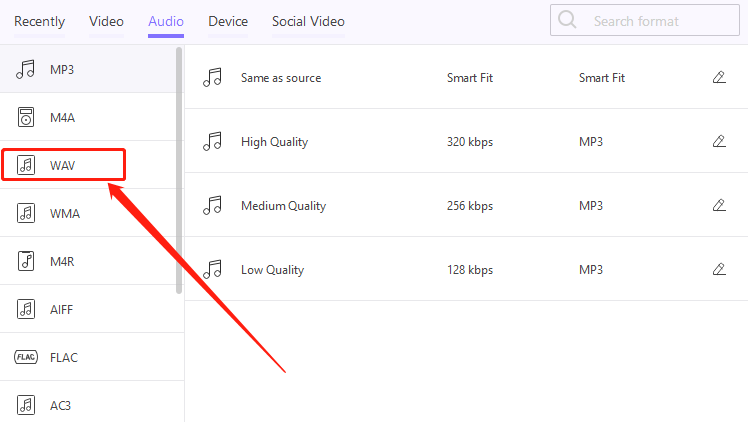
Қолдау көрсетілетін пішімдердің ашылмалы тізімінен шығыс пішімі ретінде «WAV» таңдаңыз.
5-қадам: шығыс қалтаны таңдаңыз

Түрлендірілген WAV файлдарын сақтағыңыз келетін шығыс қалтаны таңдаңыз.
6-қадам: «Түрлендіру» түймесін басыңыз

Түрлендіруді бастау үшін «Түрлендіру» түймесін пайдаланыңыз.
7-қадам: Түрлендірудің аяқталуын күтіңіз
Бағдарлама түрлендіруді аяқтағанша күтіңіз, содан кейін түрлендірілген WAV файлдарын тағайындалған шығыс қалтасынан таба аласыз.
6. Қорытынды ойлар
MOV файлдарын WAV файлдарына түрлендіру - бұл әртүрлі бағдарламалық жасақтама мен онлайн құралдардың көмегімен орындалуы мүмкін қарапайым процесс. Дегенмен, дыбыс сапасы мен әртүрлі құрылғылармен үйлесімділік тұрғысынан ең жақсы нәтижелерге қол жеткізу үшін дұрыс түрлендіргішті таңдау өте маңызды. Осы мақалада талқыланған факторларды ескере отырып және ең жақсы Mov to Wav түрлендіргіштерін зерттей отырып, олардың файлдарын оңай түрлендіруге және жоғары сапалы дыбысты қалаған пішімінде тыңдауға болады.


